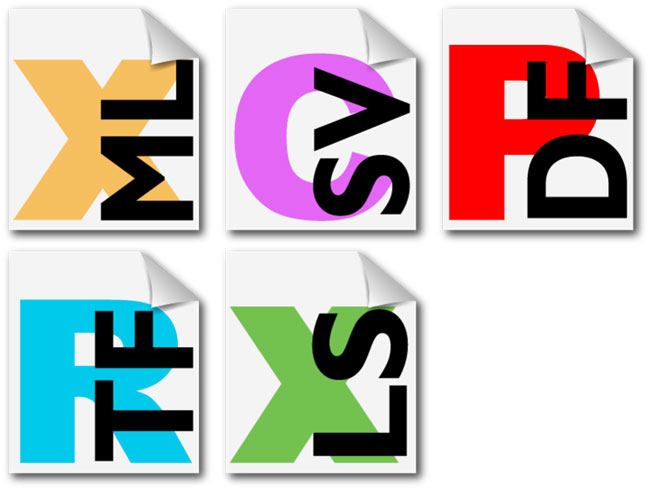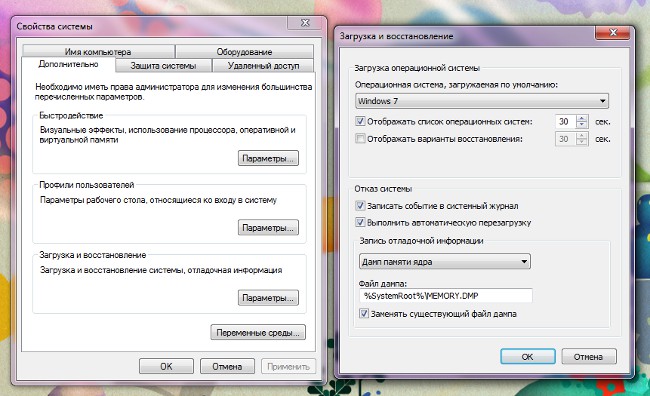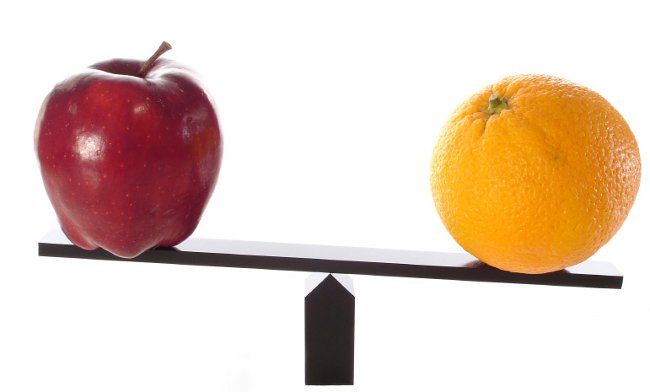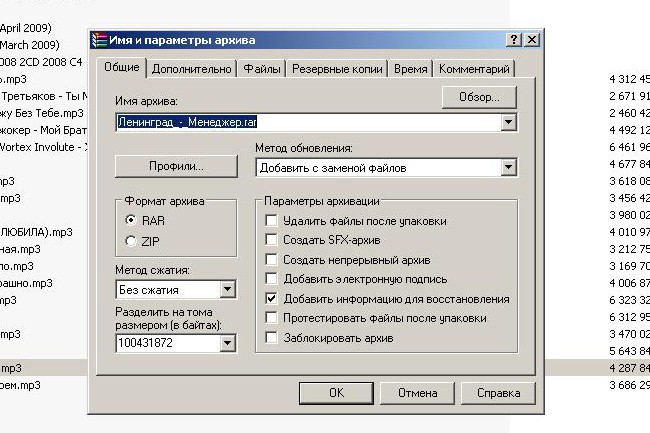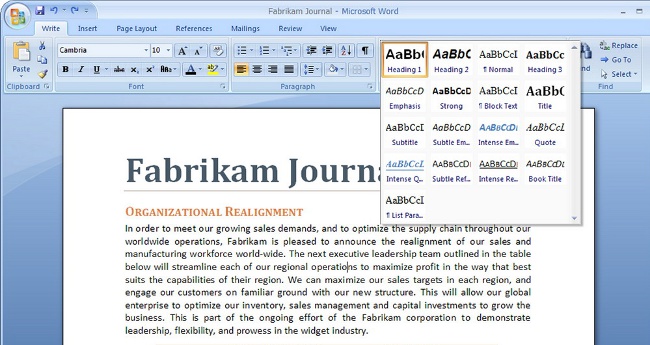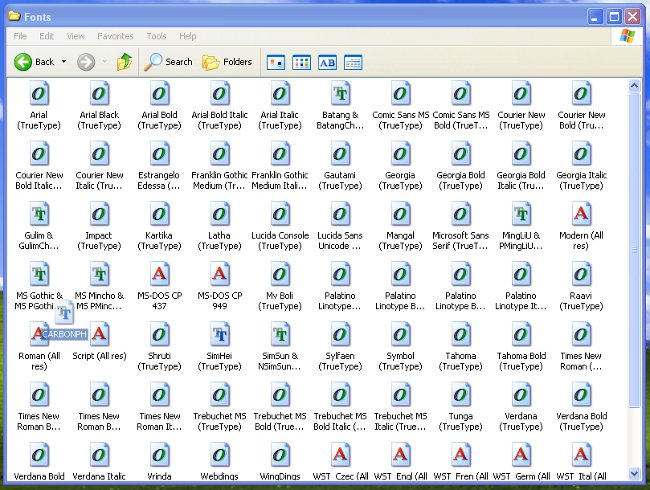Windows 7、Vista、XPでホストファイルを見つける方法:hostsファイルの場所
 hostsファイルの場所について話す前に、それが何で、なぜ必要なのかを理解する必要があります。実際には、ドメイン名とそのIPアドレスに関する情報を含むテキスト文書です。
hostsファイルの場所について話す前に、それが何で、なぜ必要なのかを理解する必要があります。実際には、ドメイン名とそのIPアドレスに関する情報を含むテキスト文書です。
また、ブラウザに接続するとまずリソースはホストを指し、その後はDNSサーバーを指します。このファイルを変更することで、特定のコンピュータからのさまざまなサイトへのアクセスを制御できます。
特に、アクセスを拒否するために使用できます特定のサイトに、単にIPを変更するだけです。ほとんどの場合、このトリックはウイルスの作成者によって使用されますが、自分の目的にも使用できます。
Windows 8のホストファイルはどこにありますか
Windows 8のリリース後にhostsファイルを使用する少し複雑です - サイトへのアクセスの禁止に関連して何らかの変更を加えると、システムはそれらを無視します。同社の開発者は、サイバー犯罪者やウイルスによって使用されないようにこれを行っています。
編集用に開くには、メモ帳またはメモ帳++に移動し、[ファイル/開く]をクリックしてアドレスを入力します C:WindowsSystem32Driversetchosts。開いたウィンドウで、インストールする必要があります「すべてのファイル」オプションを選択します。作成した変更が正しく機能するようにするには、Windows Defenderの設定でこのファイルの追跡を無効にする必要があります。
Windows 7でホストファイルを見つける方法(Windows 7)
ほとんどの場合、Windows 7でホストを検索するには、アドレスに移動するだけです C:WindowsSystem32Driversをクリックし、フォルダなどを選択します。ただし、場合によってはそこに表示されない場合もあります。その理由は、システムフォルダがデフォルトでコンピュータ上に隠されているためです。
彼らが目に見えるようにするために、上部のメニューバーには、「ツール」を見つけるのライン、「フォルダオプション」で、それを選択し、表示されたウィンドウのタブ「表示」をクリックします。隠しファイルとフォルダを表示する必要性についてのポイントを注意することは - 項目、およびその逆をオフにすでに可能があります。

Windows XPのホストファイルの場所
オペレーティングシステムのWindows XPでは、それ以降のバージョンでは、このファイルはシステムドライブCのほかのシステムファイルとドライバのあるフォルダにあります。つまり、それを見つけたい場合は、上記のすべての操作を実行してアドレスに移動するだけです C:WindowsSystem32Driversetc。原則として、このバージョンのシステムで問題は発生せず、ホストは想定されている場所に配置されます。
Windows Vistaのhostsファイルはどこにありますか
これでこのファイルを開くにはオペレーティングシステム、さまざまな方法を使用することができます。たとえば、メモ帳を使用して「ファイル」メニューを使用して、上記のアドレスで手動で手をつけることができます。または単にコピーして[ファイル/開く]をクリックすると表示されるアドレス行に貼り付けるだけで、はるかに簡単で高速になります。
ホストファイルがない場合はどうなりますか?
その場所にいない場合は、上記の操作を実行して、標準検索を使用して検索してみてください。検索の場合は、「隠しファイルとフォルダで検索する」というパラメータに注意する必要があります。
さらに、ホストをダウンロードするだけであなたが知っているように、あなたが好きなものを見つけることができるインターネット。問題を解決しているときにソースファイルに間違いがあった場合は、この方法を使用することもできます。これは、自分自身を排除することはできません。ダウンロードしたファイルから情報をコピーするだけで、 "デフォルトで"表示され、あなたの中にあるすべてのものに置き換えられます。
著者: カテリーナ・セルゲンコ